张高兴的大模型开发实战:(一)使用 Selenium 进行网页爬虫
什么是 Selenium
Selenium 由 Jason Huggins 于 2004 年发起,最初名为 JavaScript Testing Framework,后因受到希腊神话中“月亮女神 Selene”的启发而更名为 Selenium。它最初是为了解决网页自动化测试需求而诞生的开源工具,但因其能模拟真实浏览器操作(如点击、输入、滚动等),也被广泛用于网页数据爬取。爬虫工具有很多,例如 BeautifulSoup4,为什么选择自动化测试工具 Selenium 进行爬虫?目前绝大部分 Web 应用都使用 JavaScrip 动态加载数据,而 BeautifulSoup4 只能解析初始页面的 HTML 源码,对于动态加载的数据无法获取,因此使用 Selenium 模拟用户,完成数据加载的操作。
| 场景 | Selenium | BeautifulSoup4 |
|---|---|---|
| 动态网页数据爬取 | 必须使用,如单页应用、JavaScript 渲染内容。 | 无法直接处理,需结合其他工具(如 Selenium 获取动态内容后解析)。 |
| 静态网页数据提取 | ️ 可用,但效率较低。 | 推荐,快速解析固定结构的 HTML/XML。 |
| 登录验证/表单提交 | 直接模拟用户输入和点击。 | 需结合 Requests 会话保持,但无法处理 JavaScript 验证。 |
| 跨浏览器兼容性测试 | 支持多浏览器并行测试(如通过 Selenium Grid)。 | 无此功能,仅解析 HTML。 |
环境搭建与配置
安装 Selenium
创建 Python 虚拟环境后,执行命令安装 selenium 包。
pip install selenium
下载浏览器驱动
下面以 Edge 浏览器为例:
- 确认 Edge 版本:
- 设置 → 关于 Microsoft Edge。
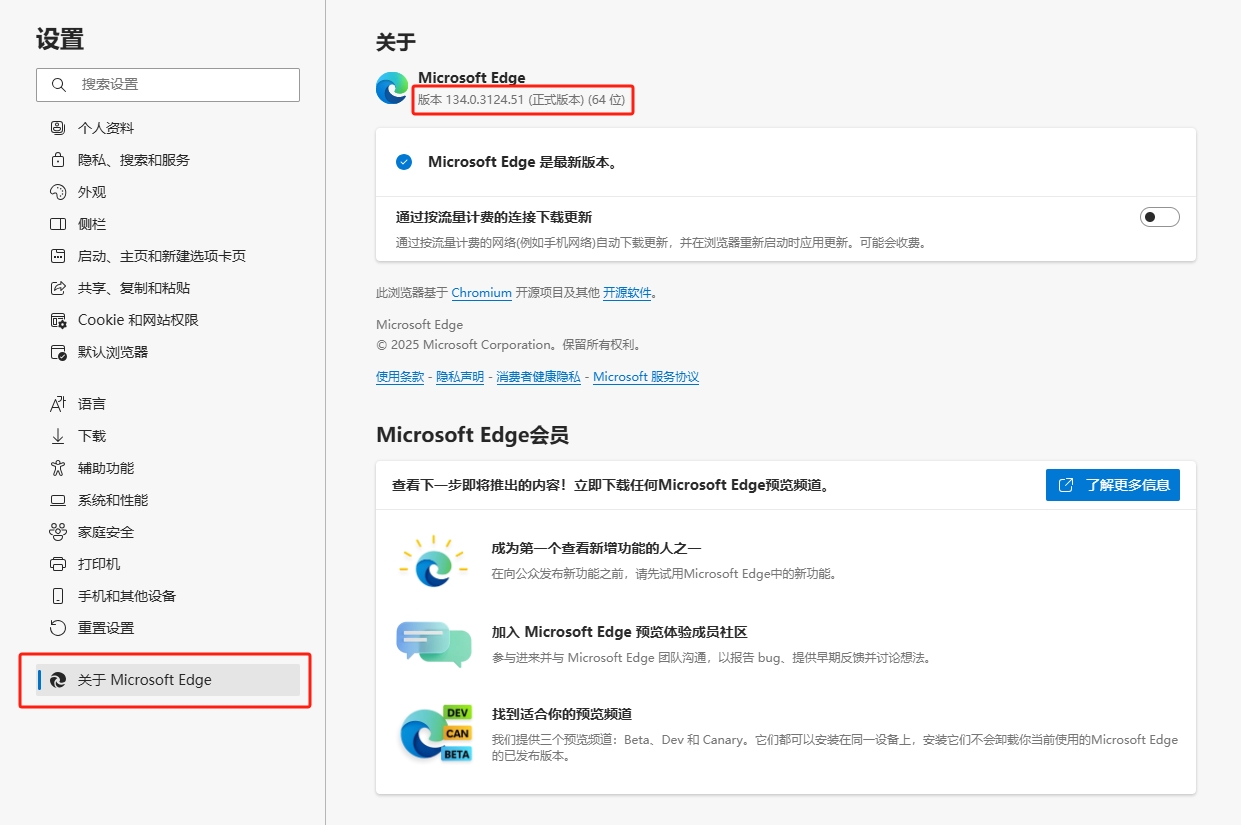
- 设置 → 关于 Microsoft Edge。
- 下载对应版本的浏览器驱动:
- 官网:https://developer.microsoft.com/en-us/microsoft-edge/tools/webdriver
- 注意:驱动版本需与浏览器版本一致(如浏览器版本为116,需选择116.x.x的驱动)。

- 配置驱动路径:
- 方式一:将
edgedriver.exe放置在任意已知的目录中或添加到系统环境变量中。from selenium import webdriver
from selenium.webdriver.edge.service import Service service = Service(executable_path='D:/msedgedriver.exe')
driver = webdriver.Edge(service=service)
- 方式二:使用
WebDriverManager自动管理驱动:# 安装 WebDriverManager
pip install webdriver-manager
# 使用代码自动下载驱动
from selenium import webdriver
from selenium.webdriver.edge.service import Service
from webdriver_manager.microsoft import EdgeChromiumDriverManager service = Service(executable_path=EdgeChromiumDriverManager().install())
driver = webdriver.Edge(service=service)
- 方式一:将
基础操作
启动浏览器并访问网页
from selenium import webdriver
from selenium.webdriver.edge.service import Service
service = Service(executable_path='D:/msedgedriver.exe')
driver = webdriver.Edge(service=service)
driver.get("https://www.baidu.com/")
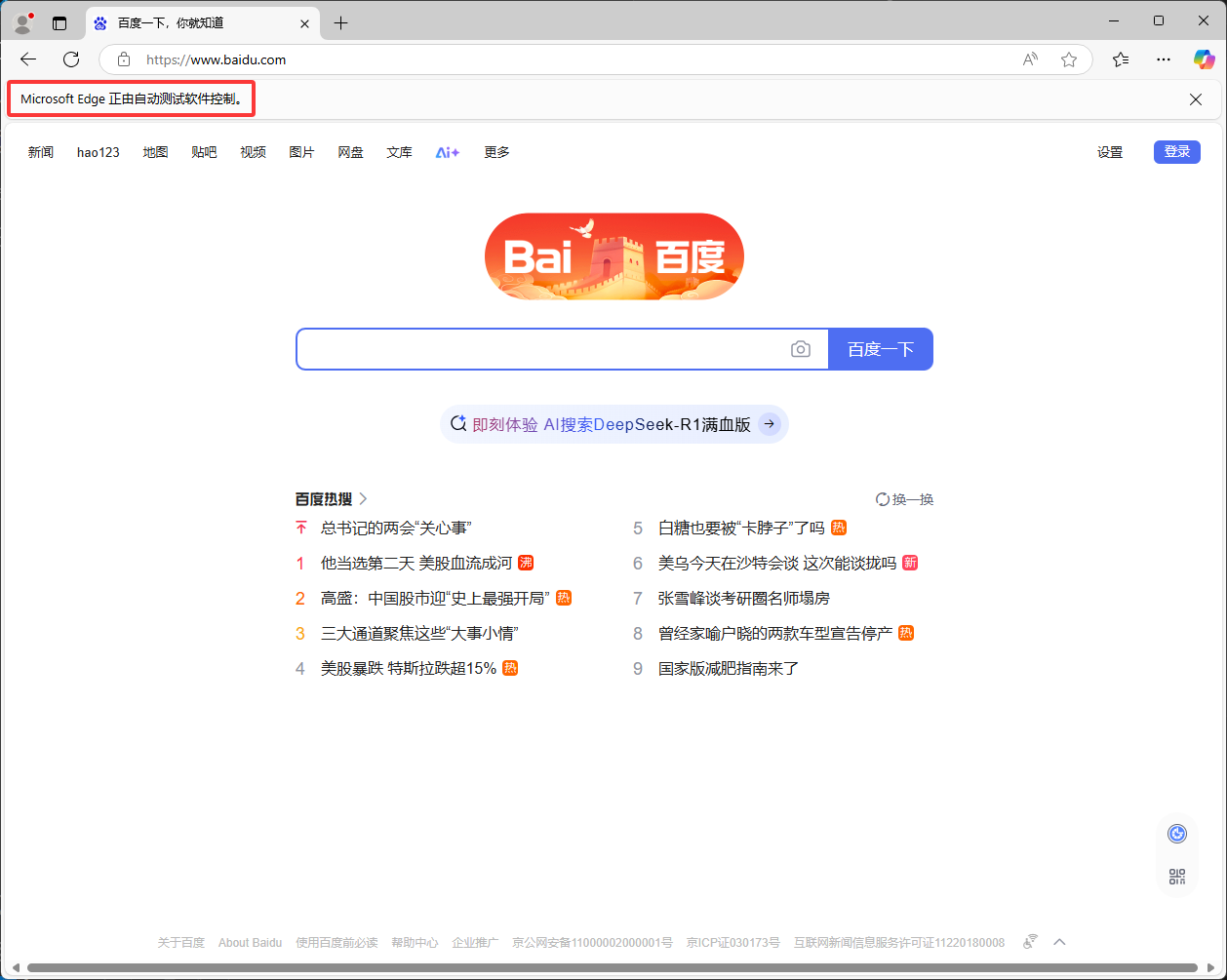
定位网页元素
不管是爬虫或者是测试,获取到“感兴趣”的元素才能进行后续的操作。常见的定位方法有这样几种方式:
| 定位方式 | 语法示例 | 适用场景 |
|---|---|---|
| ID | driver.find_element(By.ID, "username") |
通过元素的 id 属性定位,唯一性高,但需要目标元素有 id |
| CSS 选择器 | driver.find_element(By.CSS_SELECTOR, ".login") |
通过 CSS 选择器定位,灵活,适合复杂结构 |
| XPath | driver.find_element(By.XPATH, "//button[@type='submit']") |
通过 XPath 路径定位,精准,但路径易变,维护成本高 |
通过 ID 定位
from selenium.webdriver.common.by import By
element = driver.find_element(By.ID, "su")
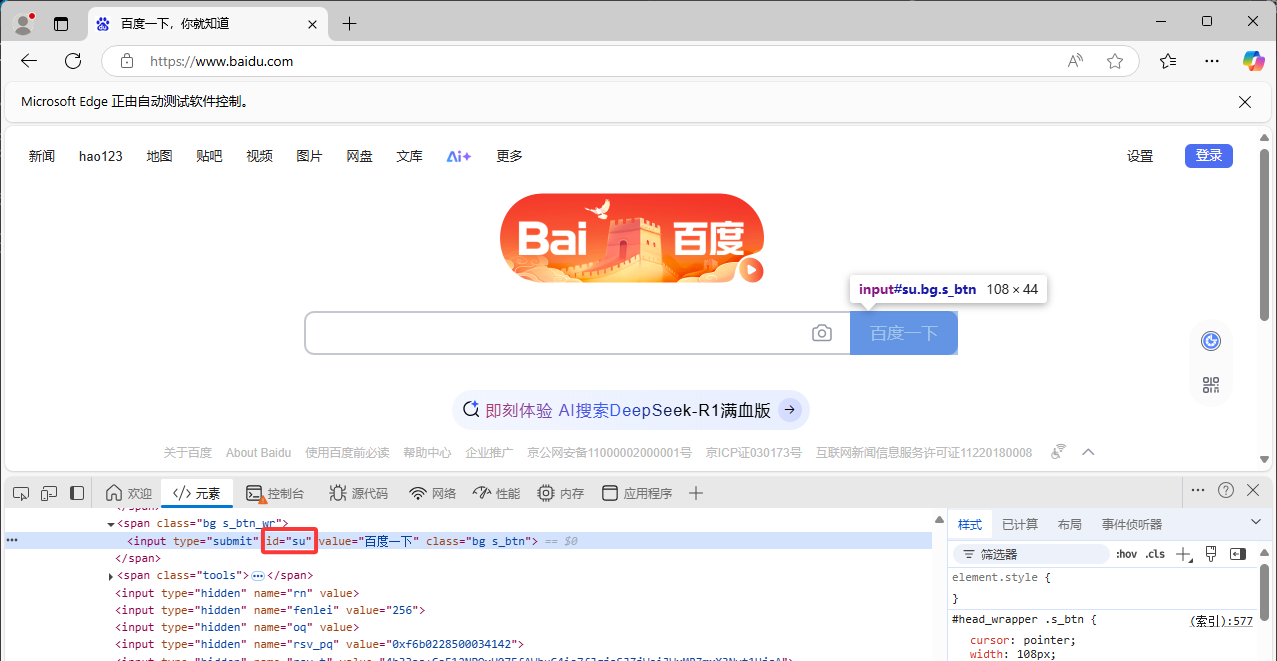
通过 CSS 选择器定位
element = driver.find_element(By.CSS_SELECTOR, ".s_btn")
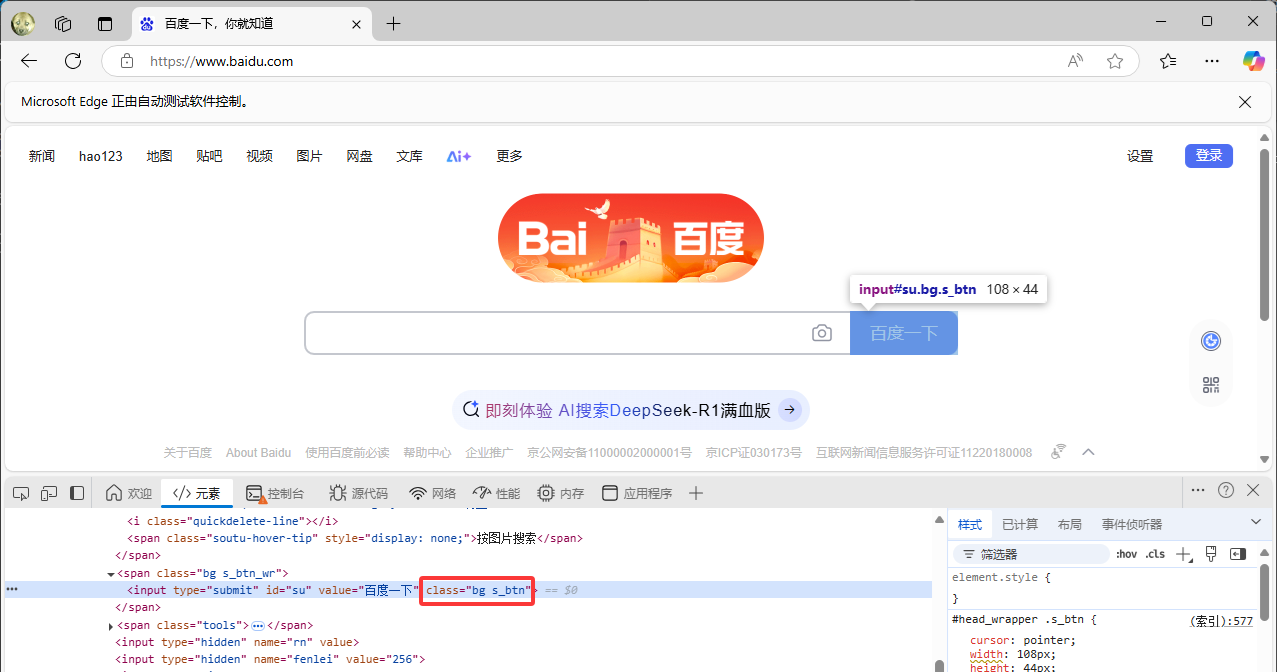
通过 XPath 定位
element = driver.find_element(By.XPATH, "//*[@id="su"]")
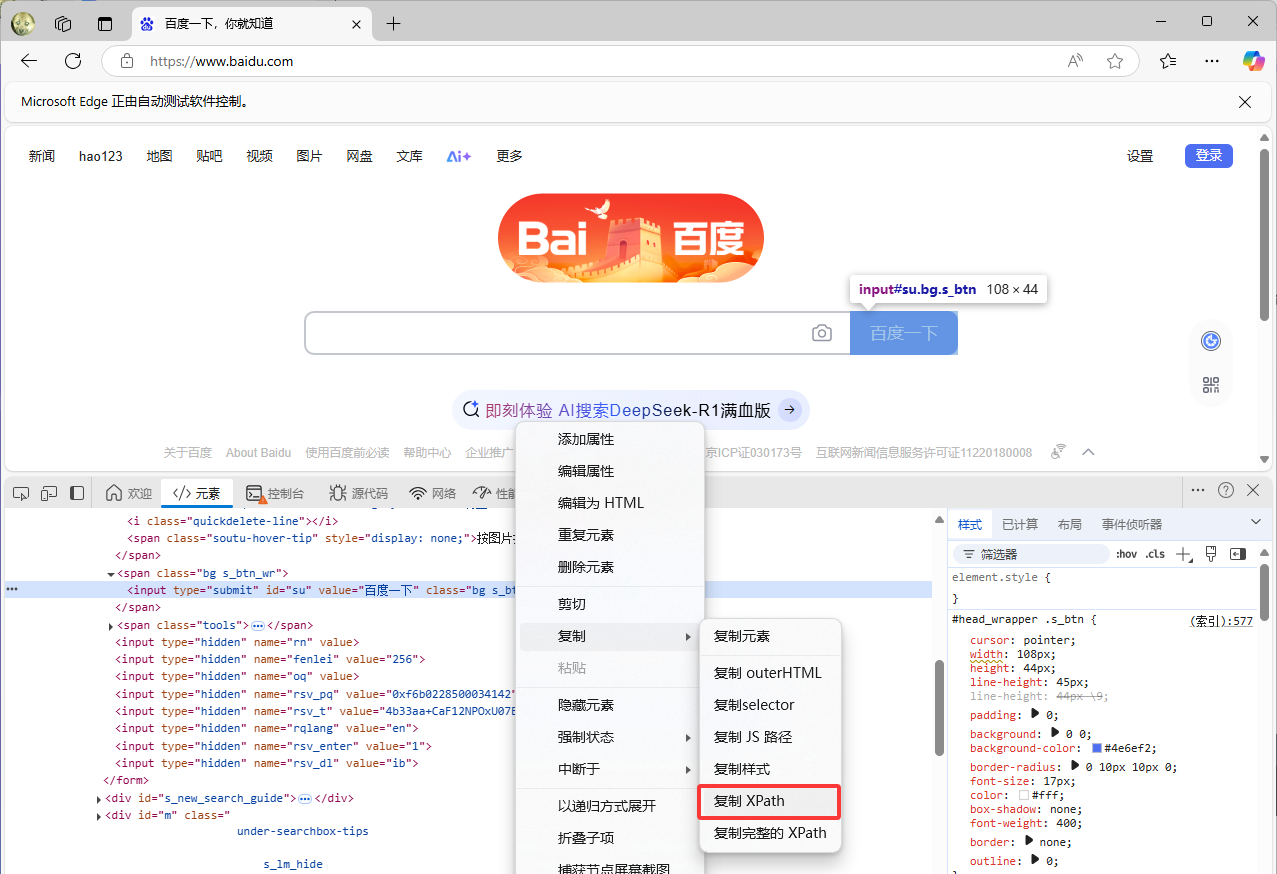
与元素交互
提取数据
# 获取页面标题
title = driver.title
# 获取元素文本、属性
text = element.text
href = element.get_attribute("href")
交互操作
# 输入文本
search_input = driver.find_element(By.ID, "kw")
search_input.clear() # 清除原有内容
search_input.send_keys("电脑玩家张高兴")
# 点击按钮
search_btn = driver.find_element(By.ID, "su")
search_btn.click()

设置等待时间
driver.implicitly_wait(10) # 等待 10 秒
切换页面
Selenium 不会主动的切换窗口,要对新弹出的页面进行操作,需要先调用 switch_to 切换到该页面。
# 获取所有窗口,将页面切换到最新的窗口
windows = driver.window_handles
driver.switch_to.window(windows[-1])
执行 JavaScript 代码
有时网页数据是动态加载的,因此需要执行 JavaScript 代码,完成数据加载这一行为的触发。
# 模拟滚动到底部加载更多内容
driver.execute_script("window.scrollTo(0, document.body.scrollHeight);")
关闭浏览器
driver.quit()
进阶技巧
使用 ActionChains 模拟用户操作
ActionChains 是 Selenium 提供的一个低级用户交互模拟工具,用于执行复杂的鼠标和键盘操作。它通过构建一系列动作(如鼠标移动、点击、拖拽、键盘按键等)的队列,模拟真实用户的操作流程。
常用方法
| 方法 | 功能 |
|---|---|
move_to_element(element) |
鼠标悬停在指定元素上 |
click(element) |
点击元素 |
click_and_hold(element) |
按住鼠标左键 |
context_click(element) |
右键点击元素 |
double_click(element) |
双击元素 |
drag_and_drop(source, target) |
拖拽元素到目标位置 |
move_by_offset(x, y) |
从当前位置移动鼠标到相对坐标(x,y) |
key_down(key, element) |
按下某个键(如 Keys.CONTROL),并保持按下状态 |
key_up(key, element) |
松开之前按下的键 |
send_keys(keys) |
向当前焦点元素发送按键 |
模拟鼠标悬停点击菜单项
下面模拟用户用鼠标点击百度顶部菜单“更多”中的“翻译”条目。

from selenium.webdriver.common.action_chains import ActionChains
# 获取相关元素
menu = driver.find_element(By.CSS_SELECTOR, "#s-top-left > div")
item = driver.find_element(By.CSS_SELECTOR, "#s-top-more > div:nth-child(1) > a")
# 定义动作链
actions = ActionChains(driver)
actions.move_to_element(menu).pause(1).click(item).perform() # pause(1) 悬停1秒后点击
模拟键盘输入
from selenium.webdriver.common.keys import Keys
# 模拟 Ctrl+C
actions.key_down(Keys.CONTROL).send_keys('c').key_up(Keys.CONTROL).perform()
设置请求参数
在使用 Selenium 时,有些时候会因为自动化请求而遇到各种问题,或者想优化爬虫脚本,Options 是一个非常重要的工具,用于定制浏览器的各种行为。
设置无头模式
在服务器或无界面环境中运行爬虫,避免显式启动浏览器窗口,节省资源。
from selenium.webdriver.edge.options import Options
options = Options()
options.add_argument("--headless=new")
options.add_argument("--disable-gpu") # 部分系统需禁用 GPU 避免报错
service = Service(executable_path='D:/msedgedriver.exe')
driver = webdriver.Edge(service=service, options=options)
禁用浏览器弹窗和通知
网站存在弹窗广告、通知提示(如“允许通知”),干扰自动化操作。
options.add_argument("--disable-popup-blocking") # 禁用弹窗拦截
options.add_argument("--disable-notifications") # 禁用浏览器通知
设置代理服务器
options.add_argument("--proxy-server=http://127.0.0.1:8080")
忽略 HTTPS 证书错误
访问的网站使用自签名证书或存在证书错误,导致浏览器报错。
options.add_argument("--ignore-certificate-errors")
禁用扩展程序
浏览器默认安装的扩展(如广告拦截插件)干扰页面加载或元素定位。
options.add_argument("--disable-extensions") # 禁用所有扩展
options.add_argument("--disable-extensions-except=/path/to/extension") # 通过扩展 ID 禁用某个扩展
调整窗口大小和显示
需要模拟特定分辨率或最大化窗口。
options.add_argument("--start-maximized") # 启动时最大化窗口
options.add_argument("window-size=1920x1080") # 设置固定窗口大小
设置反爬虫策略
options.add_argument("--user-agent=Mozilla/5.0 (Windows NT 10.0; Win64; x64) AppleWebKit/537.36 (KHTML, like Gecko) Chrome/116.0.0.0 Safari/537.36") # 设置User-Agent
options.add_argument("--disable-blink-features=AutomationControlled") # 禁用浏览器指纹
实战案例:爬取徐州工业职业技术学院网站新闻
下面将使用 Selenium 库来爬取徐州工业职业技术学院网站上的新闻,并使用 jsonlines 库将爬取的数据输出为 .jsonl 文件。通过这个例子,可以学习到如何使用 Selenium 进行网页抓取、页面滚动控制、元素检查以及如何递归地遍历网站的所有链接。
核心功能函数
is_valid(): 检查URL是否属于目标站点的一部分。is_element(): 判断指定元素是否存在。smooth_scrol(): 控制页面平滑滚动,帮助加载所有动态内容。fetch_page_content(url): 获取并返回指定URL的内容。parse_articles_and_links(url): 解析页面中的文章信息和内部链接。crawl(url): 主爬虫逻辑,递归调用自身处理新发现的链接。
通过这些函数,实现了从目标网站上自动提取新闻文章的功能,并将结果保存至本地文件。
数据提取与存储
对于每篇文章,脚本会提取标题、作者、日期和正文内容,并将其格式化后保存到 .jsonl 文件中。这种方法非常适合处理大量数据,因为 .jsonl 文件允许逐行添加记录,而不需要一次性加载整个文件。
with jsonlines.open(os.path.join(file_path, 'articles.jsonl'), mode='a') as f:
f.write(article)
递归的遍历网站
在这个脚本中,crawl() 函数是核心部分,它负责从一个起始 URL 开始,递归地探索并抓取整个网站的内容,从一个页面开始,提取其所有链接,并对每个新发现的有效链接重复这一过程,直到没有新的链接为止。
def crawl(url):
"""爬取页面"""
html_content = fetch_page_content(url)
if not html_content:
return
links = parse_articles_and_links(url)
for link in links:
crawl(link) # 递归调用自身处理新链接
在 crawl 函数内部,首先获取当前页面的内容(fetch_page_content),然后分析页面以提取文章信息和所有内部链接(parse_articles_and_links)。对于每一个新找到的有效链接,都会再次调用 crawl 函数进行处理。这样就形成了一个递归的过程,每次调用都进一步深入网站的一个新区域。当某个页面被访问过(存储在 visited_urls 列表中),或者没有更多的有效链接可探索时,对应的 crawl 调用就会结束,程序返回到上一级调用继续执行,直到最初的调用也完成为止。
代码示例
from selenium import webdriver
from selenium.webdriver.edge.service import Service
from selenium.webdriver.common.by import By
from urllib.parse import urljoin, urlparse
import os
import jsonlines
import re
import time
file_path = "output"
start_url = "https://www.xzcit.cn/"
visited_urls = [] # 已经访问过的URL
articles = []
service = Service(executable_path='D:/msedgedriver.exe')
driver = webdriver.Edge(service=service)
def is_valid(url):
"""检查URL是否属于目标站点"""
parsed = urlparse(url)
return bool(parsed.netloc) and 'www.xzcit.cn' in url
def is_element(by, value):
"""检查元素是否存在"""
try:
driver.find_element(by, value)
except:
return False
return True
def smooth_scrol(scroll_step=350, wait_time=0.1):
"""
按照指定步长和等待时间进行页面滚动。
scroll_step: 每次滚动的像素数
wait_time: 每次滚动间的等待时间
"""
driver.execute_script("window.scrollTo({top: 0});")
# 获取当前文档高度
last_height = driver.execute_script("return document.body.scrollHeight")
while True:
for i in range(0, last_height, scroll_step):
driver.execute_script(f"window.scrollTo(0, {i});")
time.sleep(wait_time) # 控制滚动速度
new_height = driver.execute_script("return document.body.scrollHeight")
if new_height == last_height:
break
last_height = new_height
def fetch_page_content(url):
"""获取页面内容"""
if url in visited_urls:
return None
print(f"Crawling: {url}")
visited_urls.append(url)
try:
driver.get(url)
except:
return None
smooth_scrol()
html_content = driver.page_source
return html_content if html_content else None
def parse_articles_and_links(url):
"""提取文章信息和内部链接"""
links = []
try:
if is_element(By.CLASS_NAME, 'article'):
title = driver.find_element(By.CLASS_NAME, 'arti_title').text
body = driver.find_element(By.CLASS_NAME, 'entry')
author = driver.find_element(By.CLASS_NAME, 'arti_publisher').text.replace('作者:', '')
dateStr = driver.find_element(By.CLASS_NAME, 'arti_update').text.replace('日期:', '')
date = time.strftime('%Y年%#m月%#d日', time.strptime(dateStr, '%Y-%m-%d'))
content = ''
for p in body.find_elements(By.TAG_NAME, 'p'):
if p.text != '':
content += p.text + '\n'
content = "".join(re.split('\xa0| ', content))
if content != '':
article = {'date': date, 'author': author, 'title': title, 'content': content}
articles.append(article)
print(article)
with jsonlines.open(os.path.join(file_path, 'articles.jsonl'), mode='a') as f:
f.write(article)
except Exception as e:
print("发生异常:", repr(e))
# 提取页面中的所有链接
for a in driver.find_elements(By.TAG_NAME, 'a'):
link = a.get_attribute("href")
full_link = urljoin(url, link)
if is_valid(full_link) and full_link not in visited_urls and full_link not in links :
links.append(full_link)
print(full_link)
return links
def crawl(url):
"""爬取页面"""
html_content = fetch_page_content(url)
if not html_content:
return
links = parse_articles_and_links(url)
for link in links:
crawl(link) # 递归调用自身处理新链接
if __name__ == '__main__':
if not os.path.exists(file_path):
os.makedirs(file_path)
crawl(start_url)
driver.quit()
张高兴的大模型开发实战:(一)使用 Selenium 进行网页爬虫的更多相关文章
- 大数据开发实战:HDFS和MapReduce优缺点分析
一. HDFS和MapReduce优缺点 1.HDFS的优势 HDFS的英文全称是 Hadoop Distributed File System,即Hadoop分布式文件系统,它是Hadoop的核心子 ...
- 大数据开发实战:Stream SQL实时开发三
4.聚合操作 4.1.group by 操作 group by操作是实际业务场景(如实时报表.实时大屏等)中使用最为频繁的操作.通常实时聚合的主要源头数据流不会包含丰富的上下文信息,而是经常需要实时关 ...
- 大数据开发实战:Stream SQL实时开发一
1.流计算SQL原理和架构 流计算SQL通常是一个类SQL的声明式语言,主要用于对流式数据(Streams)的持续性查询,目的是在常见流计算平台和框架(如Storm.Spark Streaming.F ...
- 大数据开发实战:Spark Streaming流计算开发
1.背景介绍 Storm以及离线数据平台的MapReduce和Hive构成了Hadoop生态对实时和离线数据处理的一套完整处理解决方案.除了此套解决方案之外,还有一种非常流行的而且完整的离线和 实时数 ...
- 大数据开发实战:Stream SQL实时开发二
1.介绍 本节主要利用Stream SQL进行实时开发实战,回顾Beam的API和Hadoop MapReduce的API,会发现Google将实际业务对数据的各种操作进行了抽象,多变的数据需求抽象为 ...
- 大数据开发实战:Storm流计算开发
Storm是一个分布式.高容错.高可靠性的实时计算系统,它对于实时计算的意义相当于Hadoop对于批处理的意义.Hadoop提供了Map和Reduce原语.同样,Storm也对数据的实时处理提供了简单 ...
- 大数据开发实战:Hadoop数据仓库开发实战
1.Hadoop数据仓库架构设计 如上图. ODS(Operation Data Store)层:ODS层通常也被称为准备区(Staging area),它们是后续数据仓库层(即基于Kimball维度 ...
- 大数据开发实战:Hive优化实战3-大表join大表优化
5.大表join大表优化 如果Hive优化实战2中mapjoin中小表dim_seller很大呢?比如超过了1GB大小?这种就是大表join大表的问题.首先引入一个具体的问题场景,然后基于此介绍各自优 ...
- 大数据开发实战:Hive优化实战2-大表join小表优化
4.大表join小表优化 和join相关的优化主要分为mapjoin可以解决的优化(即大表join小表)和mapjoin无法解决的优化(即大表join大表),前者相对容易解决,后者较难,比较麻烦. 首 ...
- 大数据开发实战:Hive优化实战1-数据倾斜及join无关的优化
Hive SQL的各种优化方法基本 都和数据倾斜密切相关. Hive的优化分为join相关的优化和join无关的优化,从项目的实际来说,join相关的优化占了Hive优化的大部分内容,而join相关的 ...
随机推荐
- shell 获取 目录名 当前目录名
Four ways to extract the current directory name By Sergio Gonzalez Duran on November 06, 2007 (9:00 ...
- CH32V203F6P6-TSSOP20测试之01---初次测试
一.收到空板 今天收到嘉立创打样的CH32V203F6P6-TSSOP20测试板子, 二.焊上元件 赽快焊接上元件并作测试. 三.上机测试 插好USB线,运行WCHISPStudio, 按BOOT不放 ...
- 「V 曲闲谈」《一半的梦》——“模糊”&「NOIP 2022」未游之记
好久没写闲谈了欸.现在雨兔正坐在家里的台式机前,开着腾讯会议监控自习,但是她悄悄打开记事本,bilibili 单曲循环<一半的梦>(系统 Vol=2,兔耳朵真好使). 感谢 Rai ...
- 开源搜索引擎Lucene、Solr、Sphinx等优劣势比较
以下重点介绍最常用的开源搜素引擎: 1.Lucene 2.Solr 3.Elasticsearch 4.Sphinx 5.各自的特点和优劣势选型比较 开源搜索引擎分类 主要分为两类:Java开发和C+ ...
- superset 1.3 hello world 开发实录
参考网址: https://superset.apache.org/docs/installation/building-custom-viz-plugins 实际操作: 因为内容是从hub上下载的: ...
- C 国家名字按字母顺序排序
问题 输入五个国家的名字,并按字母的顺序排列输出 分析 知识点 strcpy(1,2):将字符串2复制到字符数组1中 strcmp(1,2):比较字符串大小 二维数组 代码 #include & ...
- 在nginx上搭建php服务
不同的操作系统会有不一样 我这里用的是centos系统 首先下载 yum install php php-fpm php-mysqlnd php-gd php-mbstring 其次我们需要修改配置文 ...
- 解密prompt系列47. O1 Long Thought的一些特征分析
之前我们花很多章讨论过思维链,包括思维链的 组织结构,例如Self-Consistency,TOT,TOMT, GOT,AOT,POT 编排方式,例如Plan-and-Slove,Least-to-m ...
- 安全可信 | 首批!天翼云边缘安全加速平台AccessOne通过信通院“软件自研创新能力”专项评估
近日,中国信息通信研究院(以下简称"中国信通院")公布"软件自研创新能力"专项评估(简称"可信研创")结果,天翼云边缘安全加速平台Acces ...
- shell 变量的运算、保存硬件信息脚本
变量的数学运算 方法一:expr ##加减乘除 [root@localhost ~]# num1=10[root@localhost ~]# num2=16[root@localhost ~]# ex ...
